Win10系统如何调节屏幕亮度
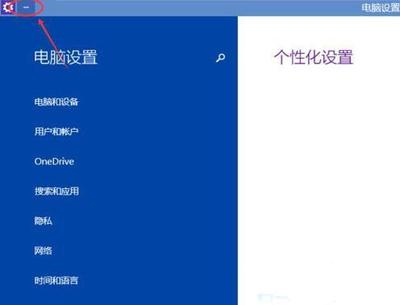
Win10系统调节屏幕亮度的方法
一、通过系统设置调节
- 通过开始菜单 - 设置 - 系统调节
- 点击电脑桌面左下角的微软按钮,弹出界面后点击设置,再点击系统,在弹出的界面中就可以看到更改亮度的选项,可以通过向右滑动来增加亮度,向左滑动则调暗亮度。
- 通过通知中心调节
- 点击系统桌面右下角的【通知中心】,在通知中心界面调节屏幕的亮度。点击亮度图标,便可以将屏幕亮度调节为0%、25%、50%、75%和100%。
- 通过Windows移动中心调节
- 右键点击系统桌面左下角的【开始】,在开始菜单中点击【移动中心】;在Windows移动中心窗口中,滑动显示器亮度框中的小滑块即可调节屏幕的亮度。
- 也可以在Windows10系统桌面,右键点击桌面左下角的开始按钮,在弹出菜单中选择移动中心菜单项,然后在打开的Windows10的移动中心窗口中调整显示器的亮度。
- 通过电源选项调节(在控制面板中)
- 找到控制面板(可通过左下角点击搜索,输入控制面板进入),在控制面板里面找到系统和安全,点击进入,然后在系统和安全的页面点击电源选项,接着点击更改计划设置,可以调整电池状态跟接通电源状态下的屏幕亮度。
二、通过显示设置中的夜间模式调节(类似亮度调节)
- 桌面右击,选择显示设置 - 显示 - 夜间模式:开;夜间模式设置:选择时间(可以选全天)、选择强度(相当于亮度调节),就可以实现亮度调节。
三、通过硬件相关调节
- 通过NVIDIA控制面板调节(若电脑有NVIDIA显卡)
- 打开控制面板找到硬件和声音,点进NVIDIA控制面板修改颜色中的亮度。
- 使用热键(如果计算机有热键功能)
- 直接点热键+Fn,就可以调节屏幕亮度。
本篇文章所含信息均从网络公开资源搜集整理,旨在为读者提供参考。尽管我们在编辑过程中力求信息的准确性和完整性,但无法对所有内容的时效性、真实性及全面性做出绝对保证。读者在阅读和使用这些信息时,应自行评估其适用性,并承担可能由此产生的风险。本网站/作者不对因信息使用不当或误解而造成的任何损失或损害承担责任。
